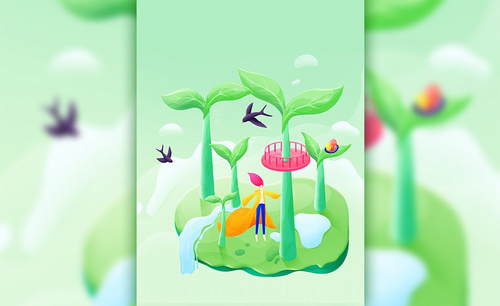如何用PS为春天中的音乐气息设计插画
发布时间:暂无
1. 打开【Ps】,新建【画布】,拖入画好的线稿,如图示是画面的配色,主要是绿色为主。
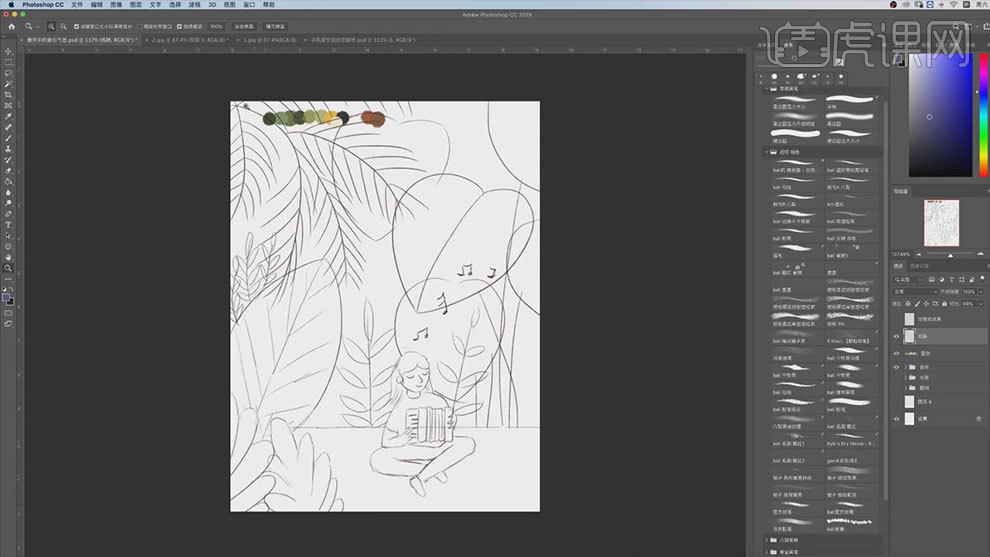
2. 然后看下女孩的动态效果,一共分为7帧。第一帧是人物1;第二帧是人物2;第三帧是人物1;第四帧是人物3;第五帧是人物4,这帧是0.2秒;第六帧是人物5;第7帧是人物2。

3. 接着开始绘制画面的场景,新建【图层】,用【画笔工具】选择绿色,去给植物铺底色。效果如图示。
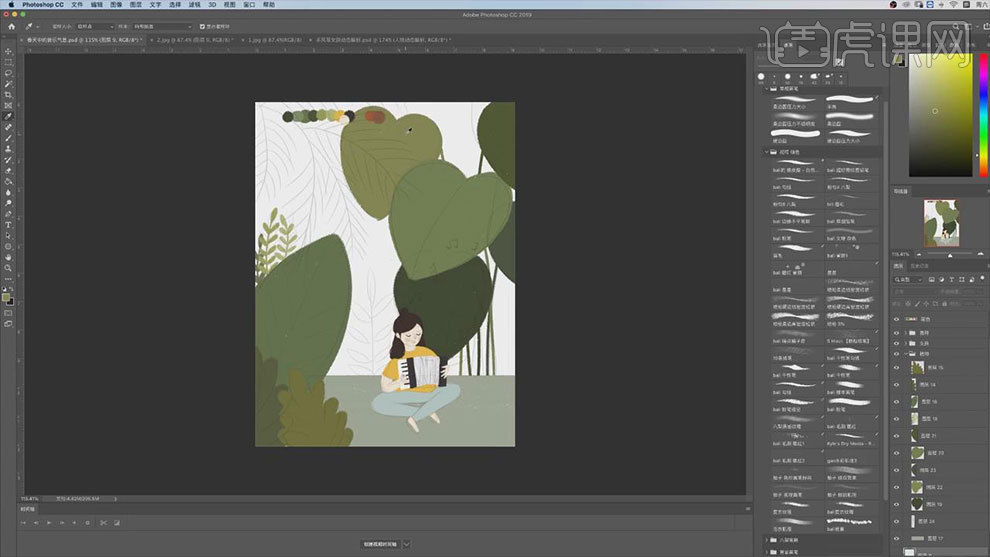
4. 新建【图层】,缩小【画笔】选择【墨绿色】勾勒植物的线条。然后用【橡皮擦】给植物擦出叶子的形状。
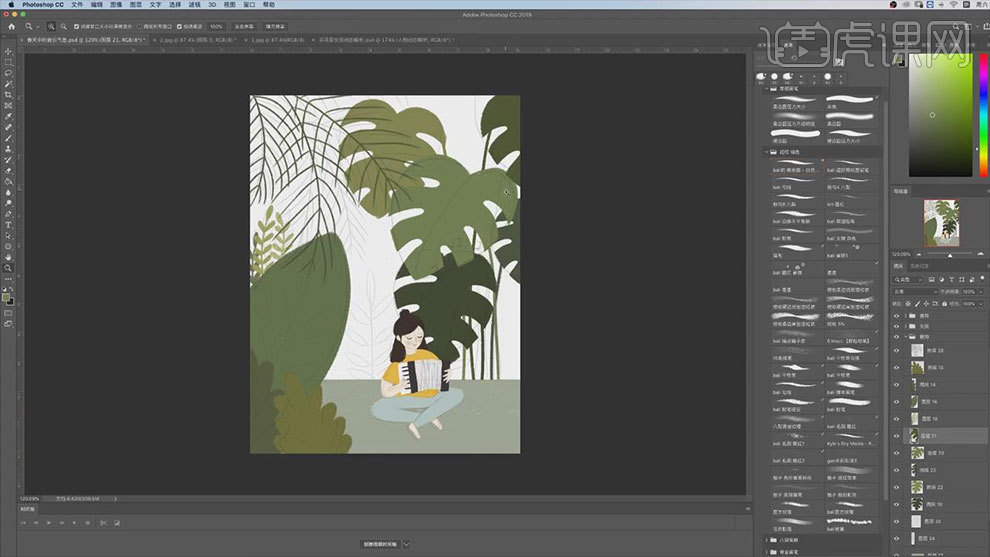
5. 【Ctrl+单击缩略图】调出叶子选区,用【画笔工具】画叶子的叶脉。新建【图层】,用【画笔】选择【深红色】画植物的形状。

6. 拖入【纹理素材】,铺满整个画面,模式改为【颜色加深】,降低不透明度。【文字工具】输入文案;春。
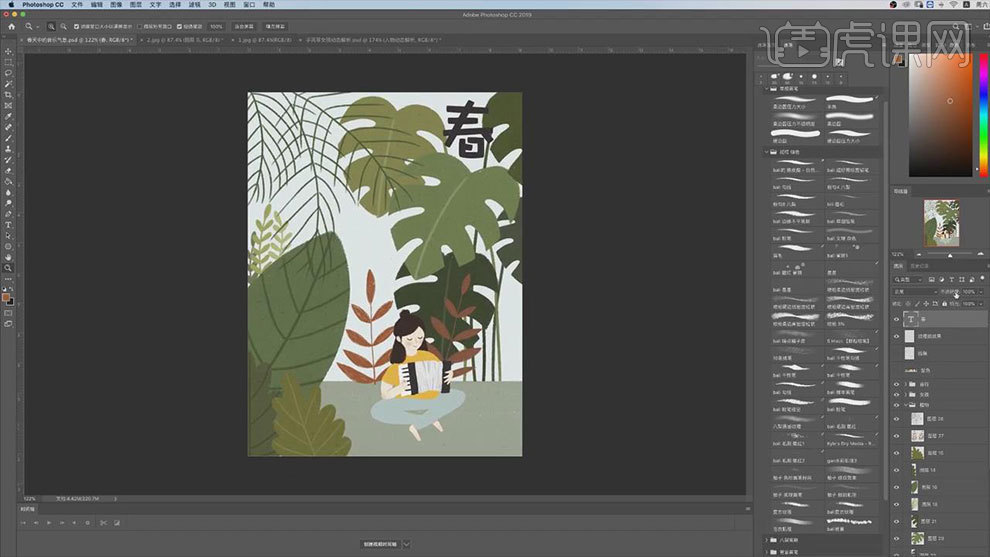
7. 降低文字图层的不透明度,新建【图层】,用【画笔工具】手写文案:春,再删除之前的文字。

8. 新建【图层】,用【星星笔刷】用黄色,在文字周围点一些点。新建【图层】,降低文字的不透明度,再用【画笔】写一遍文字。
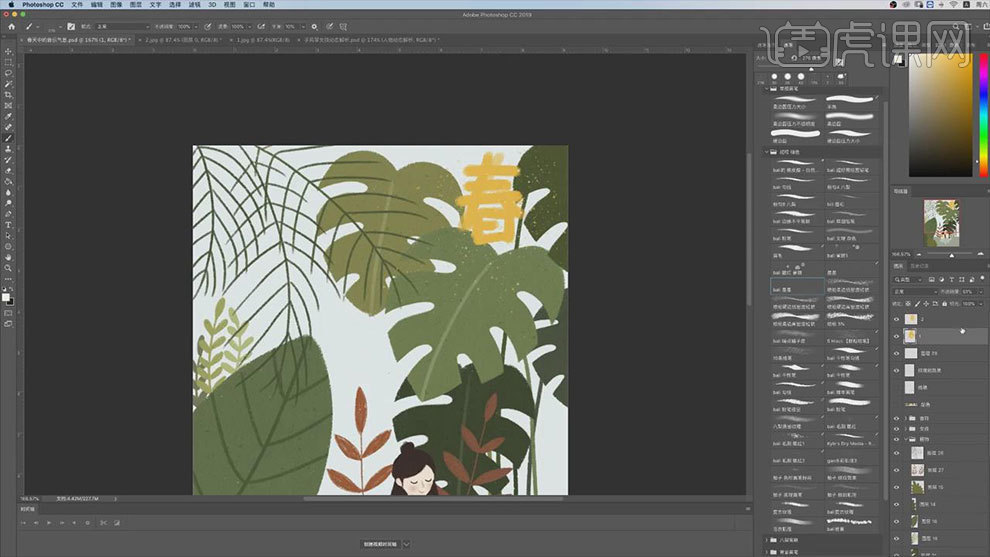
9. 接着开始制作动态效果,起始帧是0.1秒,女孩是7帧的动态效果。之前说的第五帧是人物4,时间是0.2,复制第五帧,时间改为【0.1】。
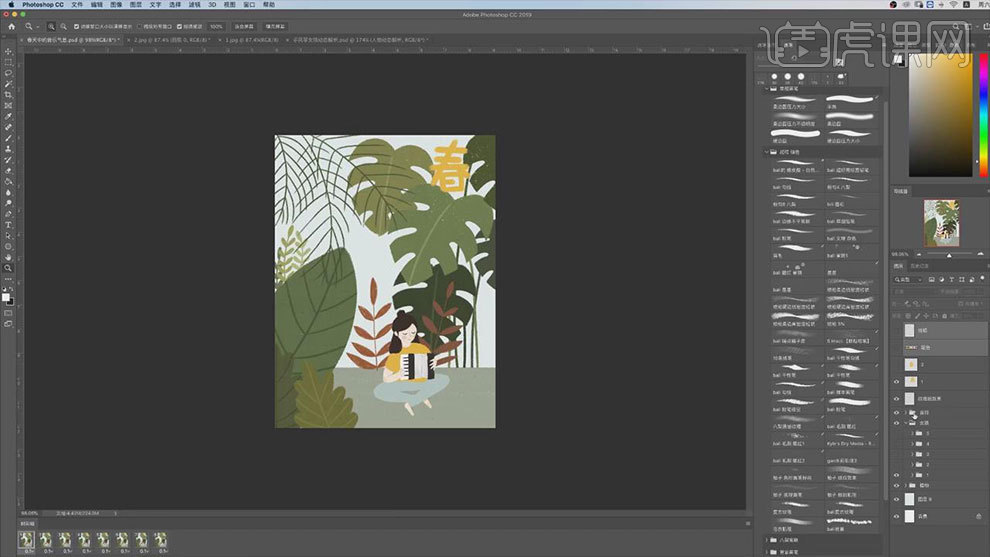
10. 接着制作音符动态效果,第一帧不显示音符,第二帧显示音符1,第三帧显示音符2,第,四帧显示音符3,第五帧显示音符4,后面几帧显示所有音符。
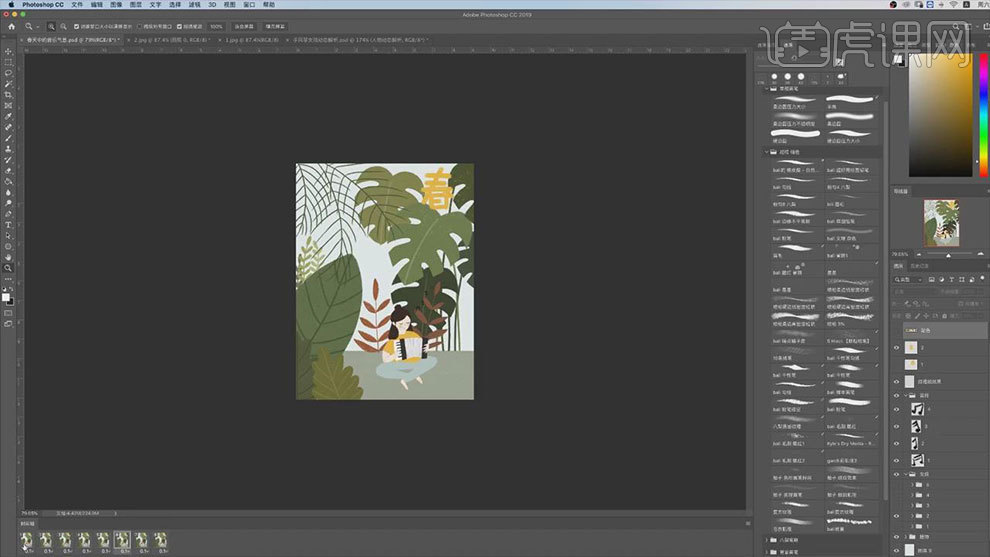
11. 文字的动态是一帧一帧变化的动态效果。接着新建【图层】,用【灰绿色】给人物画上阴影。选择背景图层,用【灰色画笔】加深上面的天空。
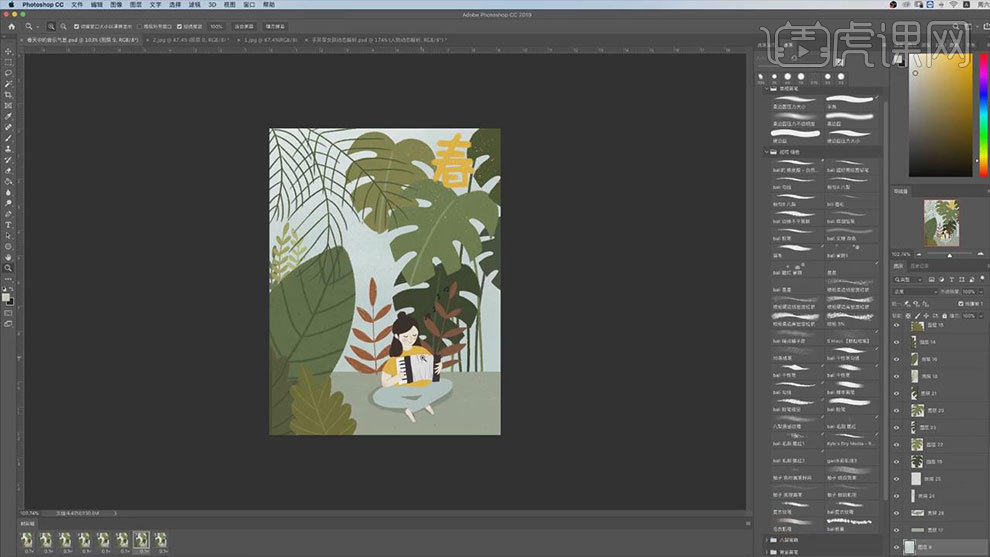
12.最终效果如图示。